ホームページ内の画像を保存する操作です。
※”ブラウザ”での操作になります。保存できない画像もあります。
※GoogleChromeでのホームページ内の画像の保存方法は→こちら
1_保存したい画像を長押しタップします
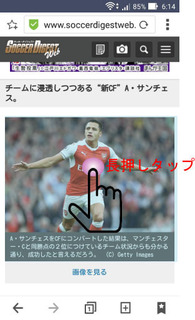
2_”画像を保存”をタップします
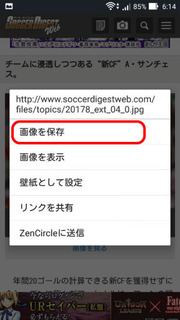
3_画面右上の”∨”をタップします
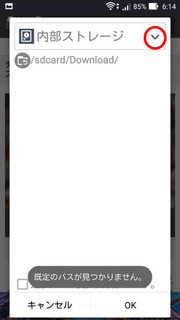
4_画像の保存先を内部ストレージにするかMicroSDにするか選択します
※画面左下部の”選択した内容を記憶します”にチェックマークを入れると次回画像ファイルを保存するときからこの画面は表示されずここで選択した保存先に保存されるようになります
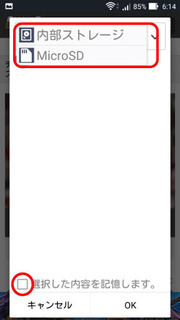
5_”OK”をタップすると保存されます
※保存先にフォルダを指定する事もできます
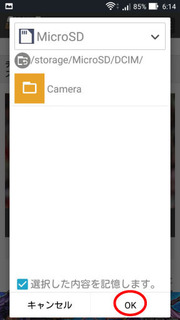
保存した画像は、後で閲覧したり壁紙にする事ができます。
壁紙にするには壁紙を選択するときに”ギャラリー”を選択すると画像の一覧が出てくるのでそこで選択すると壁紙に設定できます。
たとえばどこかの青い海の画像をたくさん保存してスライドショーにして旅の思い出の気分を味わったり、壁紙にして毎日眺めたりということができるわけです。
あとは、移動中にニュース等を見ていて統計とかグラフとか画像になっているのは保存しておいて後で確認する、という使い方もできますね。
面白画像なんかもありますよね「あっこれ絶対ウケるやつやん」みたいなw。
ホームページ見ていると意外とあるんですよね「あっこれ保存しておこう」みたいなこと。
なかには「なんでこれほぞんしたんだろ・・?」もありますけどね。
画像を見るには”ギャラリー”から見ることができます。ここでスライドショーにしたりする事もできます。
いらなくなった画像は削除する事も可能です.。
まずは、ためしてみてくださいな。(^^)